Когда вы используете Ubuntu в виртуальной среде VMware, без надлежащих инструментов интеграции ваши возможности могут быть ограничены. Вы не используете весь потенциал мощного компьютера, если просто пользуетесь его базовыми функциями. Научиться устанавливать vmware tools на ubuntu необходимо каждому, кто работает с виртуальными машинами, независимо от того, являетесь ли вы разработчиком, системным администратором или просто исследуете технологии виртуализации.
VMware Tools — это комплексный набор утилит и драйверов, которые заполняют пробел между виртуальной машиной Ubuntu и операционной системой хоста. Без этих инструментов вы столкнетесь с ограничениями разрешения экрана, плохой интеграцией мыши, отсутствием совместного использования буфера обмена и снижением общей производительности. Это руководство познакомит вас с несколькими методами установки vmware tools на ubuntu, что позволит вам получить максимум от виртуализации.
Почему VMware Tools важны для виртуализации Ubuntu?
Прежде чем погрузиться в процесс установки, важно понять, почему VMware Tools незаменимы для виртуальных машин Ubuntu. Эти инструменты обеспечивают улучшенные графические драйверы, улучшенную интеграцию мыши и клавиатуры, функциональность общих папок и синхронизацию времени между хост-системой и гостевой системой. Устанавливая vmware tools на ubuntu, вы фактически получаете бесперебойную интеграцию, которая делает вашу виртуальную машину почти нативной.
Улучшения производительности заметны сразу. Разрешение экрана автоматически адаптируется к размеру окна, движения мыши становятся точными и чувствительными, а обмен файлами между хостом и гостем становится легким. Для профессионалов, работающих с VMware для сред Ubuntu, эти улучшения — не просто удобства, а необходимость для продуктивной работы.
Необходимые условия и системные требования
Чтобы успешно установить VMware Tools на Ubuntu, необходимо выполнить несколько основных требований. Ваша система Ubuntu должна быть версии 14.04 или более новой, хотя для оптимальной совместимости мы рекомендуем использовать более новые версии LTS. Вам также понадобятся административные привилегии (доступ sudo) и стабильное подключение к Интернету для загрузки необходимых пакетов.
Убедитесь, что вашей виртуальной машине выделено достаточно ресурсов. Хотя VMware Tools не требует значительных системных ресурсов, наличие достаточного количества оперативной памяти и процессорного времени сделает процесс установки более плавным. Кроме того, убедитесь, что ваша платформа VMware (Workstation, Player или vSphere) работает на последней версии, которая поддерживает новейшие выпуски Ubuntu.
Способ 1: Установка пакета Open VM Tools
Самый простой способ установить инструменты VMware на Ubuntu — это использовать пакет Open VM Tools, который является официальной реализацией инструментов VMware с открытым исходным кодом. Этот способ особенно рекомендуется для современных установок Ubuntu, поскольку он обеспечивает отличную совместимость и регулярные обновления через стандартную систему управления пакетами.
Начальная подготовка системы
Начните с открытия терминальной программы. Вы можете получить к ней доступ через меню «Программы», с помощью комбинации клавиш Ctrl+Alt+T или найдя «Терминал» в панели Ubuntu. После открытия терминала обновите информацию о пакетах, чтобы убедиться, что вы работаете с самыми последними репозиториями программного обеспечения:
```bash
sudo apt-get update
```
Эта команда обновляет вашу локальную базу данных пакетов, обеспечивая доступ к самым последним версиям доступного программного обеспечения. Дождитесь завершения процесса — после успешного обновления появится сообщение «Готово».
Установка Open VM Tools для настольных компьютеров Ubuntu
Для установок Ubuntu с графической средой рабочего стола процесс установки vmware tools требует пакета, специфичного для настольных компьютеров:
```bash
sudo apt-get install open-vm-tools-desktop
```
Этот пакет содержит все необходимые компоненты для интеграции с рабочим столом, включая графические драйверы, возможности совместного использования буфера обмена и функцию перетаскивания. Процесс установки обычно занимает всего несколько минут, в зависимости от скорости вашего интернет-соединения и производительности системы.
Установка Open VM Tools для сервера Ubuntu
Если вы работаете с серверной установкой Ubuntu без рабочей среды, используйте эту команду для установки инструментов vmware:
```bash
sudo apt-get install open-vm-tools
```
Этот облегченный пакет сосредоточен на основных функциях виртуализации без компонентов, специфичных для настольных компьютеров, что делает его идеальным для серверных сред, где функции графического интерфейса не требуются.
После установки перезагрузите систему, чтобы активировать все новые драйверы и службы:
```bash
sudo reboot
```
Способ 2: Установка с помощью графического интерфейса через VMware Workstation
Для пользователей, которые предпочитают графические интерфейсы или которым нужно работать с традиционными пакетами VMware Tools, установка vmware tools на ubuntu через VMware Workstation является еще одним надежным вариантом. Этот способ дает вам доступ к полному набору VMware Tools непосредственно с вашей платформы виртуализации.
Настройка VMware Workstation
Если вы еще не установили VMware Workstation, загрузите его с официального веб-сайта VMware. Процесс установки предполагает запуск загруженного файла пакета:
```bash
sudo bash /home/username/Downloads/VMware-Workstation-Full-[version].bundle
```
Замените имя файла на фактическое имя загруженного файла. Следуйте инструкциям мастера установки, примите лицензионное соглашение и выберите соответствующие параметры установки. После установки запустите VMware Workstation и убедитесь, что ваша виртуальная машина Ubuntu работает.
Запуск установки VMware Tools
В меню VMware Workstation перейдите в «VM» и выберите «Install VMware Tools» (Установить VMware Tools). Это действие подключит виртуальный CD/DVD-диск, содержащий файлы установки VMware Tools, к вашей системе Ubuntu. Вы заметите, что в файловом менеджере появился новый диск.
Откройте подключенный диск и найдите архивный файл VMware Tools. Разархивируйте этот архив в удобном месте, например, в вашей домашней директории или /tmp. Перейдите в распакованную папку с помощью терминала и запустите скрипт установки:
```bash
sudo ./vmware-install.pl
```
Следуйте инструкциям, принимая стандартные параметры, если у вас нет особых требований к конфигурации. Скрипт скомпилирует и установит необходимые модули ядра и программы пользовательского пространства.
Способ 3: Установка из командной строки для опытных пользователей
Опытные пользователи часто предпочитают терминальные подходы, чтобы лучше контролировать процесс установки. Этот способ установки vmware tools на ubuntu обеспечивает максимальную гибкость и особенно полезен для автоматизированного развертывания или удаленного управления сервером.
Ручное подключение и извлечение
Сначала создайте точку подключения и подключите компакт-диск VMware Tools:
```bash
sudo mkdir -p /mnt/cdrom
sudo mount /dev/cdrom /mnt/cdrom
```
Перейдите в подключенный каталог и распакуйте архив VMware Tools:
```bash
cd /mnt/cdrom
sudo tar -xf VMwareTools-*.tar.gz -C /tmp
```
Перейдите в извлеченный каталог и запустите скрипт установки:
```bash
cd /tmp/vmware-tools-distrib
sudo ./vmware-install.pl
```
Этот подход дает вам полный контроль над процессом установки и позволяет настроить различные параметры во время установки.
Устранение типичных проблем с установкой
Иногда при установке инструментов VMware возникают проблемы, в частности с совместимостью версий ядра или отсутствием зависимостей. Если вы столкнулись с ошибками компиляции, убедитесь, что у вас установлены необходимые пакеты для разработки:
```bash
sudo apt-get install build-essential linux-headers-$(uname -r)
```
В случае постоянных проблем рассмотрите возможность использования пакета Open VM Tools вместо традиционных VMware Tools, поскольку он обычно обеспечивает лучшую совместимость с современными версиями Ubuntu.
Проверка установки
После завершения любого метода установки убедитесь, что VMware Tools работает правильно:
```bash
vmware-toolbox-cmd -v
```
Эта команда должна отобразить версию VMware Tools, подтверждая успешную установку. Вы также должны заметить улучшенную чувствительность мыши, лучшую графическую производительность и возможность динамически изменять размер окна виртуальной машины.
Оптимизация производительности и расширенные настройки
После успешного завершения установки VMware Tools воспользуйтесь расширенными функциями, такими как общие папки, которые обеспечивают бесперебойный обмен файлами между виртуальной машиной Ubuntu и хост-системой. Настройте их с помощью параметров виртуальной машины VMware или с помощью vmware-toolbox-cmd для управления командной строкой.
Регулярные обновления важны для поддержания оптимальной производительности. Пакет Open VM Tools обновляется автоматически с помощью менеджера пакетов Ubuntu, тогда как традиционные VMware Tools требуют ручного обновления, когда появляются новые версии.
Максимизация возможностей виртуальной машины Ubuntu
Успешное изучение процесса установки VMware Tools на Ubuntu превращает вашу виртуальную машину из базовой эмулируемой среды в высокоинтегрированную систему с оптимизированной производительностью. Независимо от того, выберете ли вы современный подход Open VM Tools или традиционную установку VMware Tools, преимущества сразу станут очевидны в виде улучшенного удобства использования, повышенной производительности и бесперебойных функций интеграции.
Организациям, управляющим несколькими виртуальными средами, стоит рассмотреть профессиональные платформы виртуализации, которые предлагают централизованное управление и функции корпоративного уровня. HostWorld предоставляет комплексные решения для виртуализации, которые могут масштабироваться в соответствии с растущими потребностями вашей инфраструктуры, предлагая экспертную поддержку и расширенные возможности управления для сложных развертываний Ubuntu и VMware.
Время, потраченное на правильную настройку вашей виртуальной машины Ubuntu с VMware Tools, окупается повышением производительности и улучшением пользовательского опыта, что делает виртуализацию действительно практичным решением для разработки, тестирования и производственных рабочих нагрузок.